Sử dụng các nhóm chủ đề
Mục lục
I. Giới thiệu
Các nhóm chủ đề cho phép thành viên trao đổi ý kiến về các chủ đề họ quan tâm và tham gia vào các cuộc thảo luận có ý nghĩa mà không bị phân tâm bởi những thông tin không liên quan.
II. Các bước
Tạo nhóm chủ đề
Trong ứng dụng Lark trên máy tính để bàn hoặc thiết bị di động, hãy chọn tab Messenger. Nhấp vào biểu tượng + bên cạnh thanh tìm kiếm và chọn Nhóm mới. Đặt Loại nhóm làm Chủ đề, mời thành viên và nhấp vào Tạo.
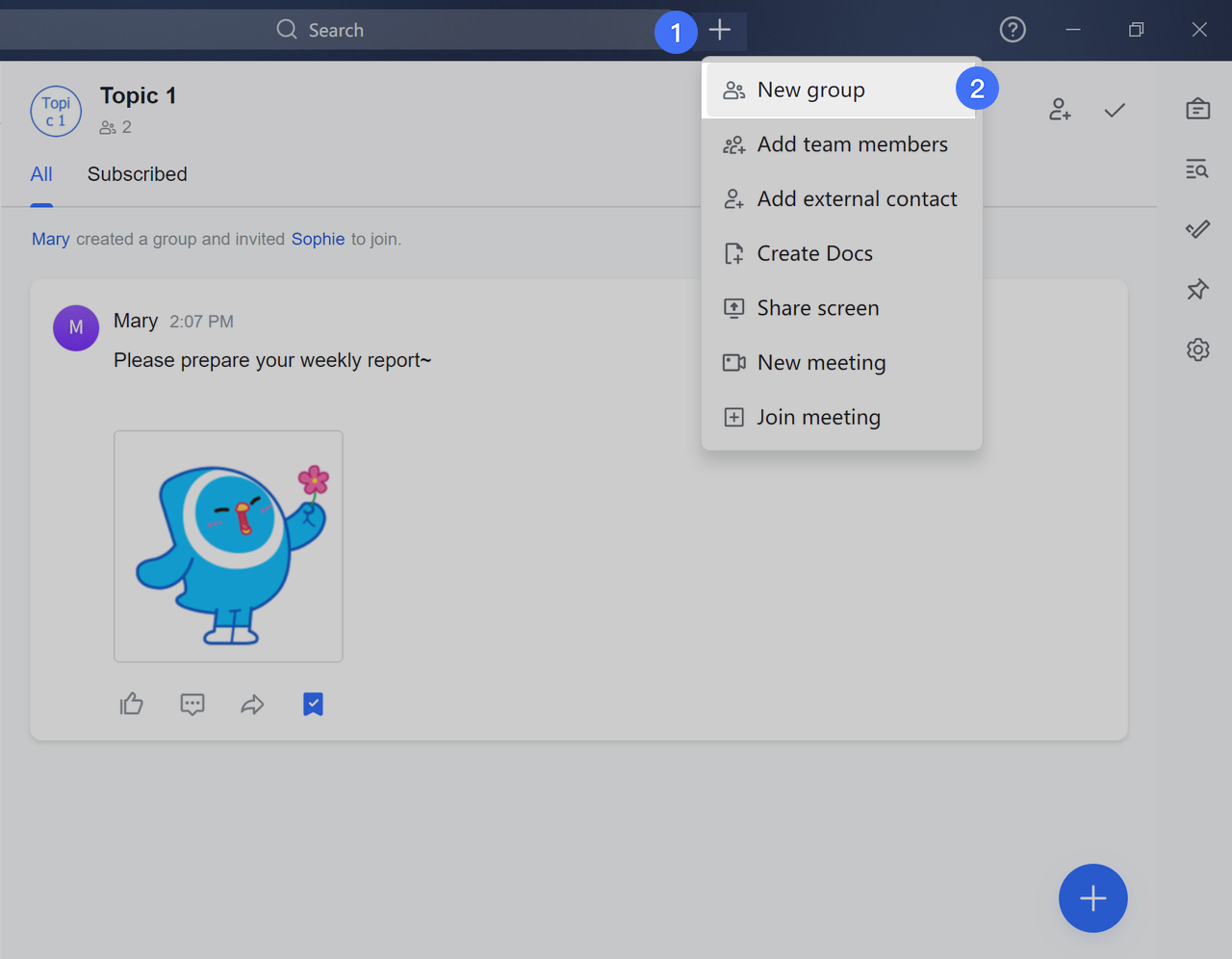
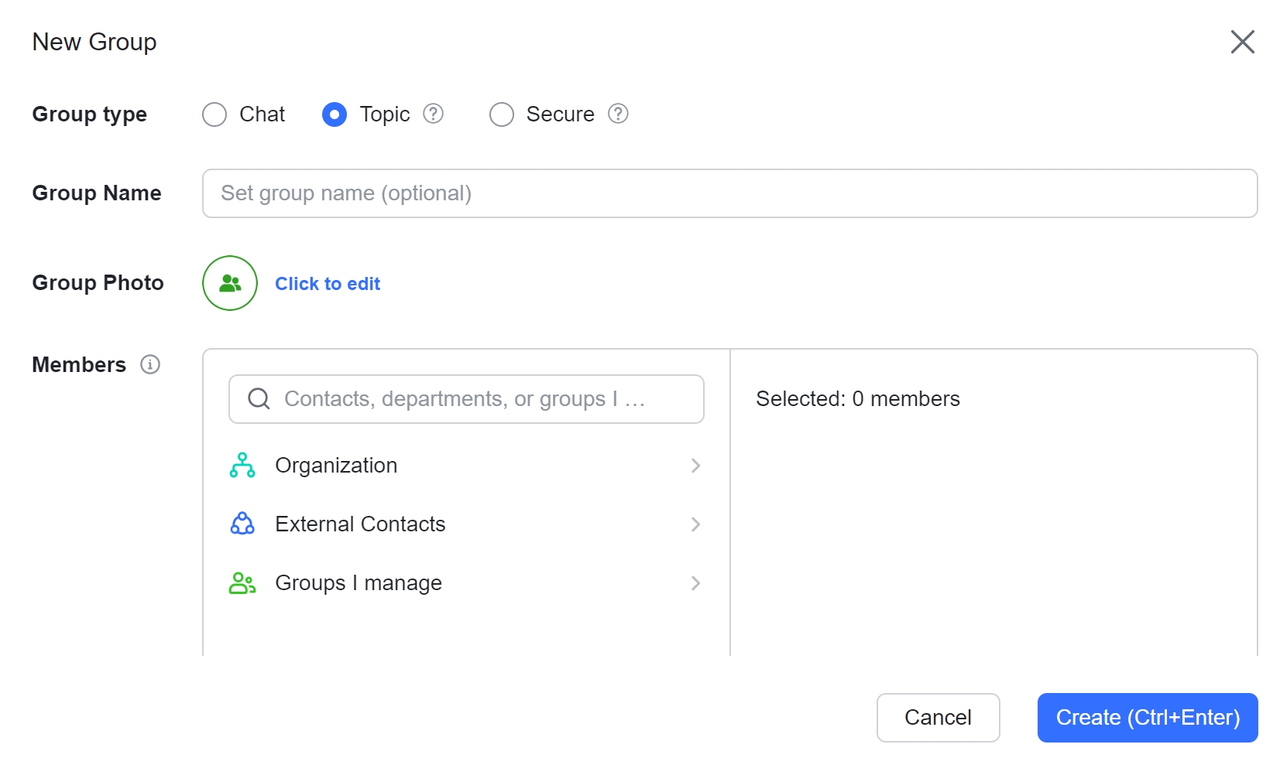
Đăng một chủ đề
Trong một nhóm chủ đề, hãy nhấp vào biểu tượng Chủ đề mới ở góc dưới bên phải. Trong chủ đề của mình, bạn có thể bao gồm văn bản, hình ảnh và video cũng như @đề cập đến ai đó. Nhấn Gửi để đăng chủ đề.
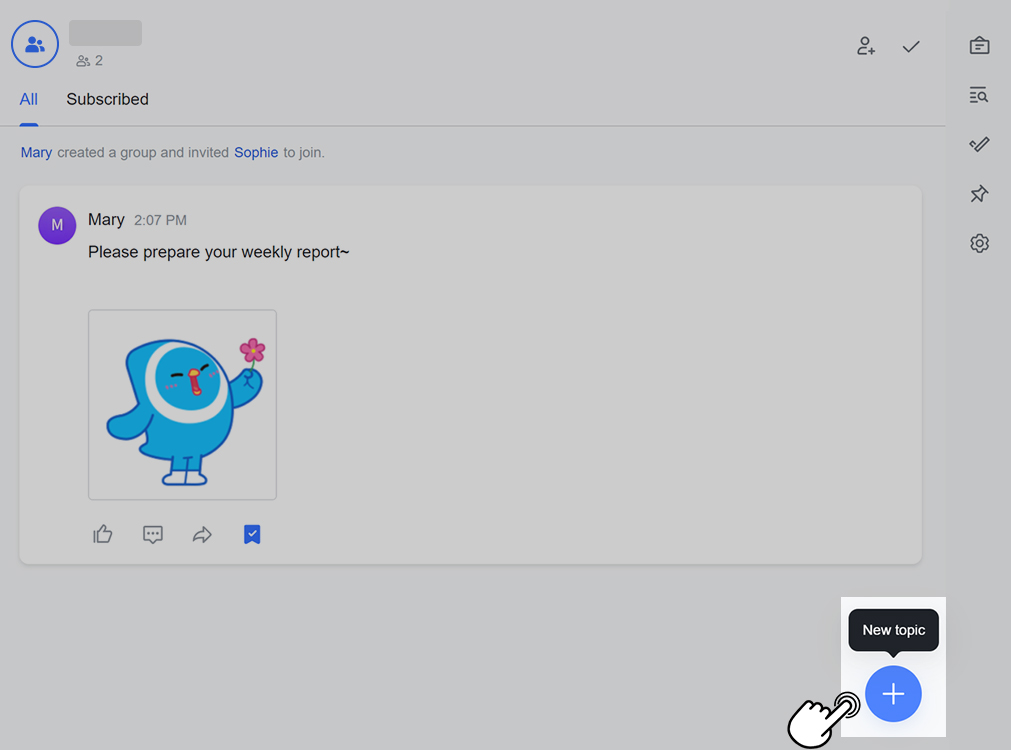
Trả lời một chủ đề
Nhấp vào biểu tượng Trả lời bên dưới một chủ đề và nhập một tin nhắn. Ngoài ra, hãy mở chủ đề và trả lời.
Mẹo: Nhấp vào biểu tượng Tin nhắn văn bản đa dạng thức để chèn video, hình ảnh và biểu tượng cảm xúc vào câu trả lời của bạn.
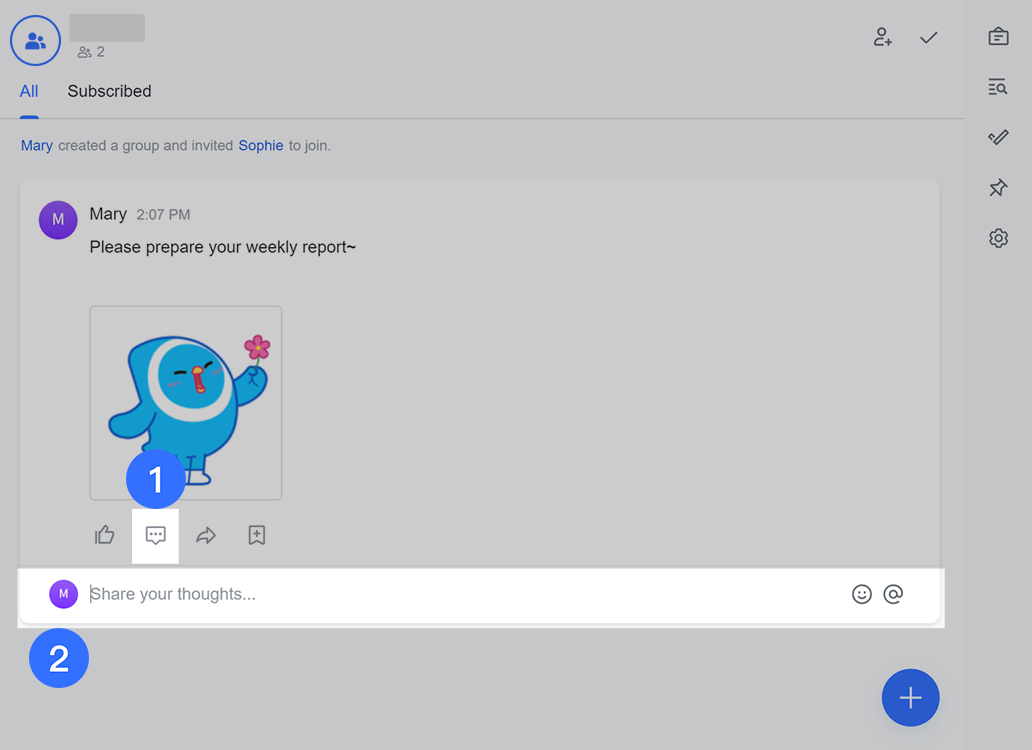
Đăng ký một chủ đề
Đăng ký một chủ đề mà bạn quan tâm để nhận thông tin cập nhật và thông báo kịp thời.
Trong nhóm chủ đề, hãy nhấp vào biểu tượng Đăng ký bên dưới chủ đề. Ngoài ra, bạn có thể mở chủ đề và tìm biểu tượng Đăng ký ở góc trên bên phải.
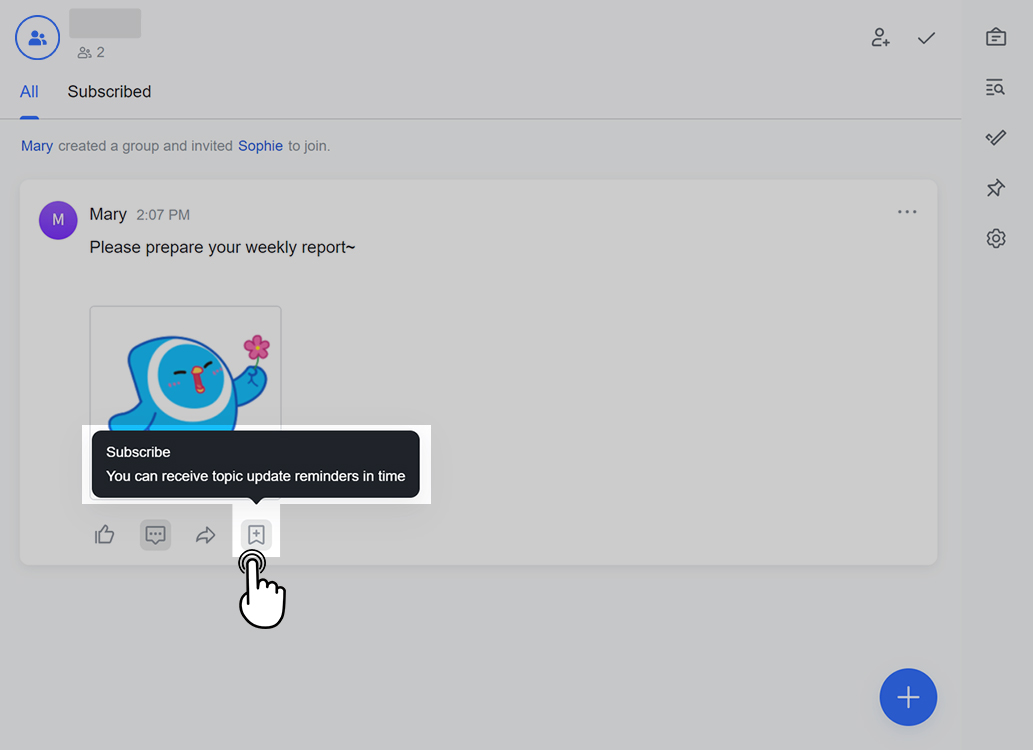
Đóng hoặc xóa chủ đề
Người tạo chủ đề có thể đóng hoặc xóa chủ đề họ đã tạo. Chủ sở hữu của một nhóm chủ đề có thể đóng hoặc xóa bất kỳ chủ đề nào trong nhóm đó.
Đối với chủ đề đã đóng, các câu trả lời hiện có vẫn hiển thị với các thành viên khác trong nhóm nhưng không thể thêm câu trả lời nào khác. Các chủ đề đã đóng có thể được mở lại. Hành động xóa là không thể đảo ngược. Khi một chủ đề bị xóa, tất cả nội dung liên quan của nó, bao gồm cả các câu trả lời, sẽ bị xóa.
Để đóng hoặc xóa chủ đề, hãy di chuột qua chủ đề, nhấp vào biểu tượng Tác vụ khác > Đóng chủ đề hoặc Xóa chủ đề.
Để mở lại chủ đề, hãy di chuột qua chủ đề, nhấp vào biểu tượng Tác vụ khác > Mở lại chủ đề.
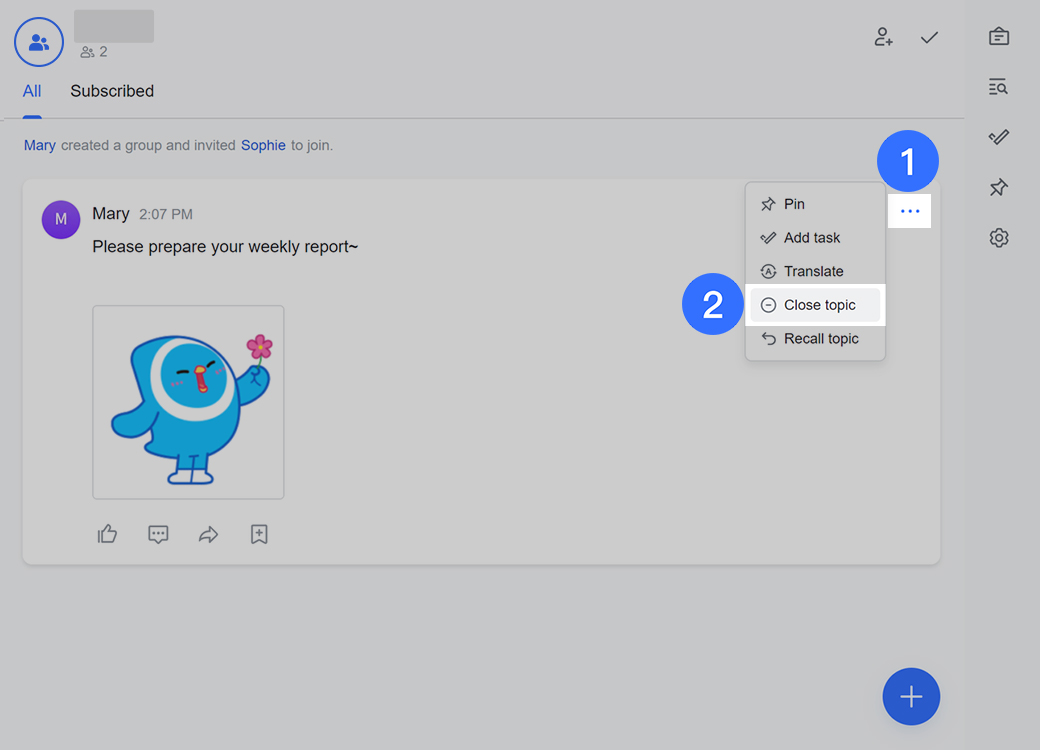
Xem các chủ đề đã đăng ký của tôi
Mở nhóm chủ đề và nhấp vào tab Đã đăng ký ở trên cùng. Tại đây, bạn sẽ tìm thấy tất cả các chủ đề mà bạn được đề cập bằng @, cũng như các chủ đề bạn đã tạo, đăng ký hoặc trả lời.
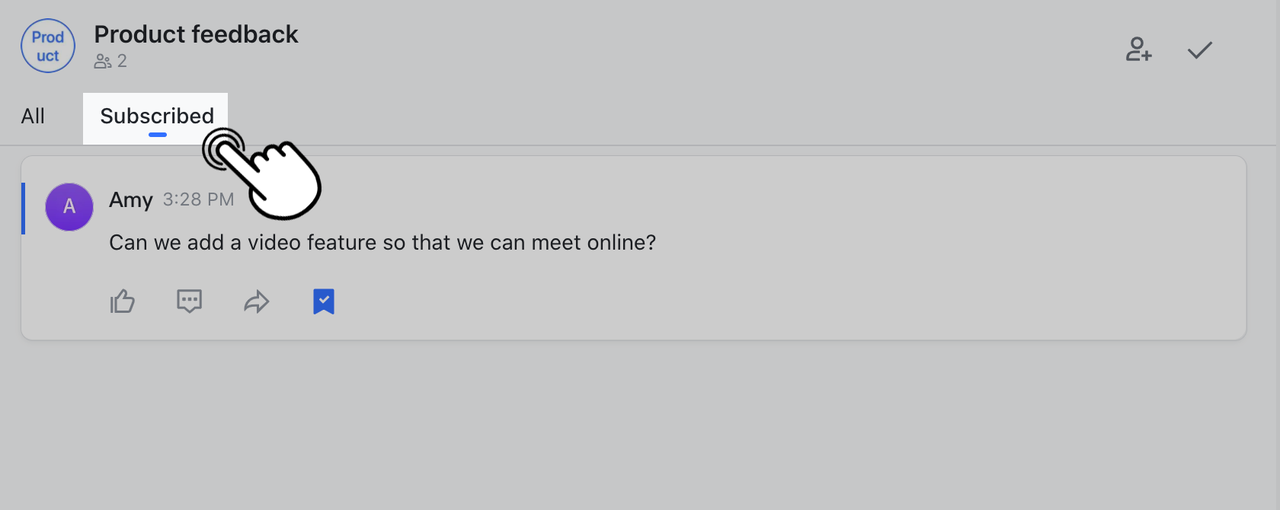
III. Câu hỏi thường gặp
Tôi có thể mời ai đó bên ngoài tổ chức của mình tham gia nhóm chủ đề không?
Có, nhưng điều này sẽ tạo một nhóm mới bao gồm cả liên hệ bên ngoài và tất cả các thành viên hiện có của nhóm chủ đề. Để thực hiện việc này, hãy thêm thành viên bên ngoài làm người liên hệ Lark của bạn, sau đó mời người này từ danh sách Người liên hệ bên ngoài. Sau đó, một nhóm mới có nhãn Bên ngoài sẽ được tạo mà không có bất kỳ lịch sử trò chuyện nào.
Một nhóm chủ đề có thể có bao nhiêu thành viên?
Một nhóm chủ đề có thể có tối đa 5.000 thành viên.

